
Combo Touch for iPad
platform
Couleur
Recevez-le avant le ven. 18 avr. avec la livraison standard gratuite pour les commandes supérieures à 49 $
Expédier à:
Bénéficiez d'un abonnement gratuit d’un mois à Adobe Creative Cloud All Apps* avec votre achat sur Logitech.com. En savoir plus
Description
Découvrez l’étui clavier pour iPad qui repousse les limites de la polyvalence. Saisissez, visualisez, dessinez ou lisez avec votre iPad, en protégeant précieusement à tout moment l’avant, l’arrière et les angles.
Empreinte carbone 14.16 kg d’équivalent CO2
Articles que nous suggérons
UN ÉTUI QUI FERA CLIC AVEC VOUS
Découvrez l’étui clavier qui repousse les limites de la polyvalence et de la protection. Saisissez, visualisez, dessinez et lisez avec Combo Touch et iPad. Le grand pavé tactile et le clavier de type ordinateur portable vous permettent de travailler et de créer sans effort. Ses limites? Il n’y en a aucune.
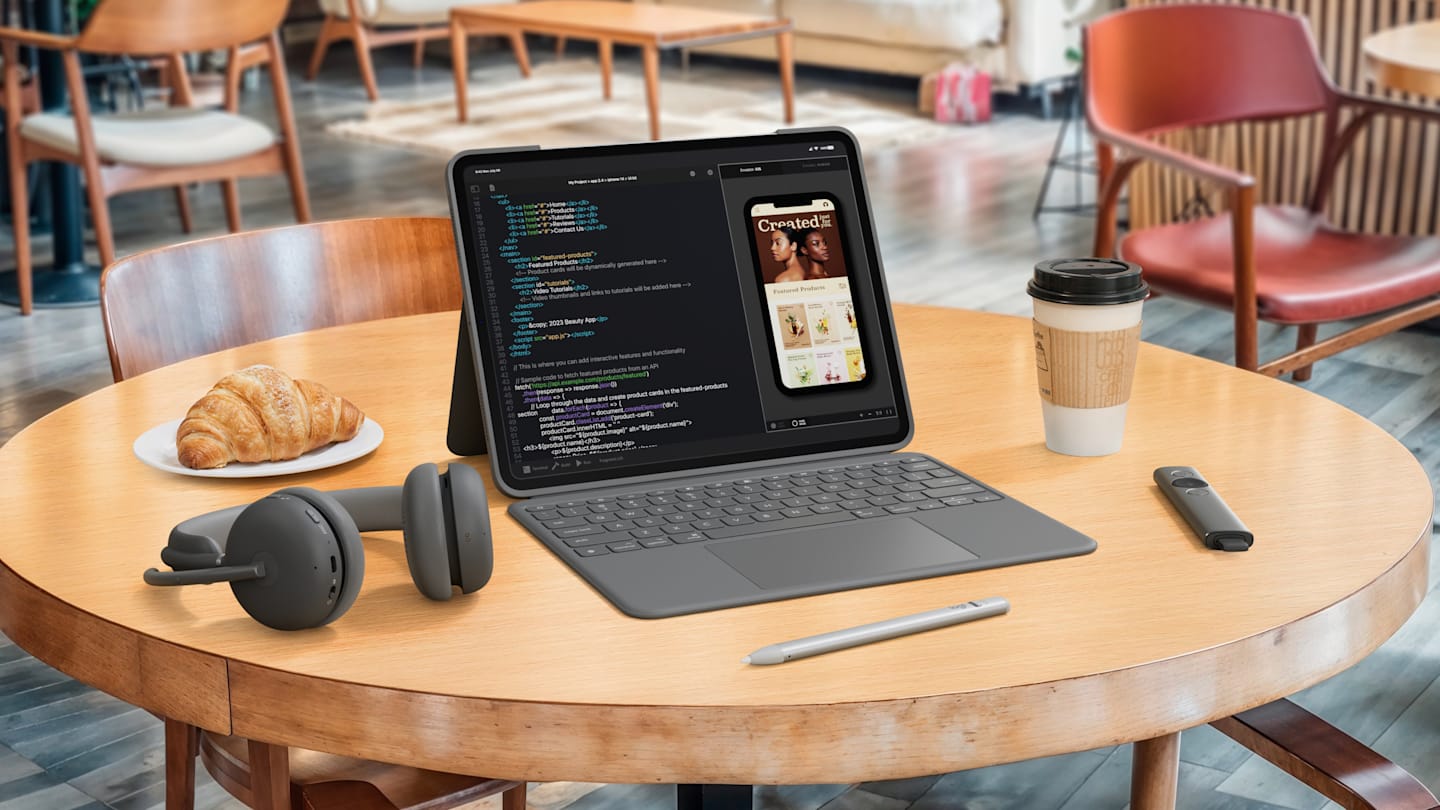


VOS DOIGTS VOUS REMERCIERONT

OUBLIEZ LE CLAVIER
Hautes performances. Conçu de manière responsable.
Nous concevons nos produits pour qu’ils soient rapides, précis et performants, tout en tenant compte du développement durable comme critère clé à chaque étape du processus de développement.